Win10調(diào)整分辨率和顯示大小的具體方法
最近有剛升級Win10的用戶反映,原先電腦的分辨率設置看著很不習慣,想要自己調(diào)整分辨率和顯示大小,但又不會,這讓用戶非常苦惱。那么,Win10如何調(diào)整分辨率和顯示大小呢?接下來,針對這一問題,小編就來教教大家Win10調(diào)整分辨率和顯示大小的具體方法。
方法步驟
方法一、使用右鍵設置
1、右鍵點擊桌面空白的地方,點擊“顯示設置”;
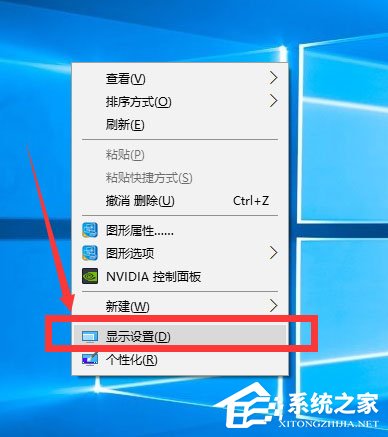
2、點擊“顯示”,就可以看見顯示調(diào)節(jié)窗口了,然后自己調(diào)節(jié)顯示大小,根據(jù)個人愛好調(diào)節(jié)自己喜歡的大小,我的電腦是從100%到175%的,每個人的可能不同;
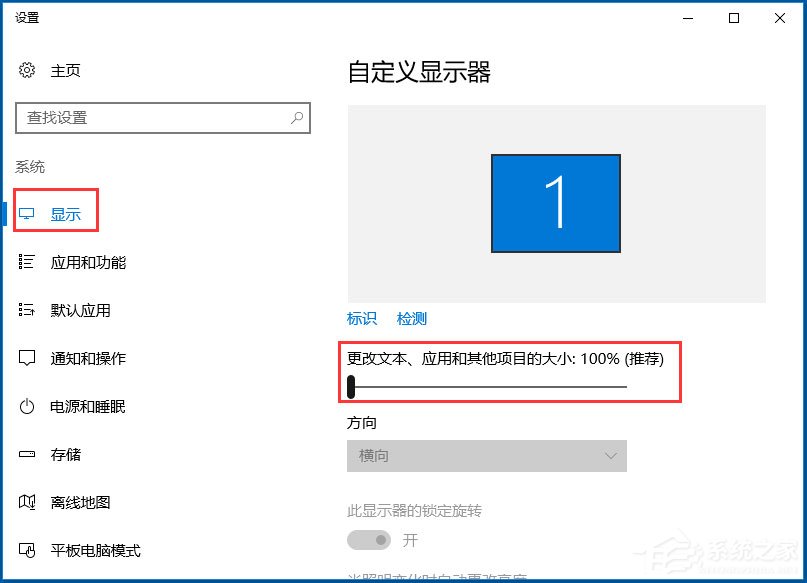
3、100%是原始大小看著有點兒小,但是顯示的比較多,175%最大,但是也就會犧牲一定的圖像,有些軟件會出現(xiàn)顯示不完全的現(xiàn)象;
4、接下來是調(diào)整分辨率了,調(diào)節(jié)完了大小了應用一下,然后點擊下面的高級設置,進去就可以修改分辨率了;
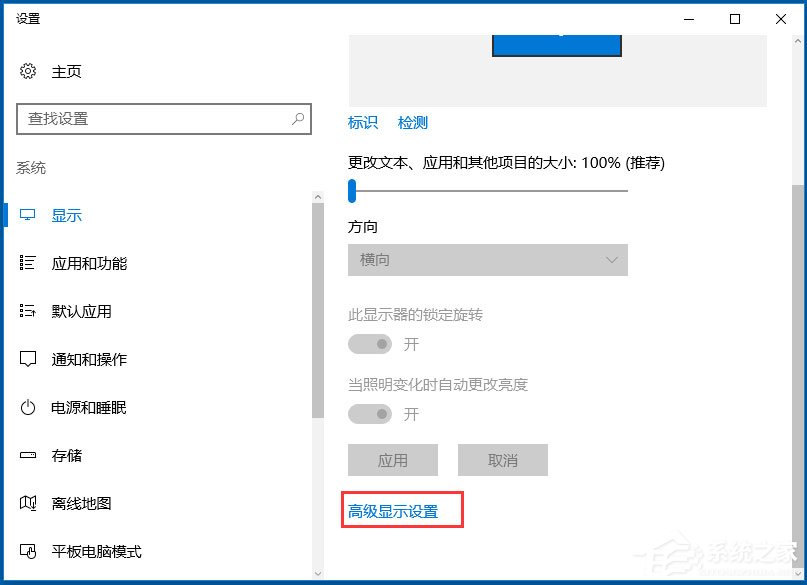
5、然后在分辨率欄找到自己想要的分辨率了(點擊分辨率旁邊的三角小箭頭打開下拉菜單),最大值由于顯示器的不同也會有所不同哦,我的是1920*1080的,現(xiàn)在常見的是1366(1360)*786的,然后記得保存。
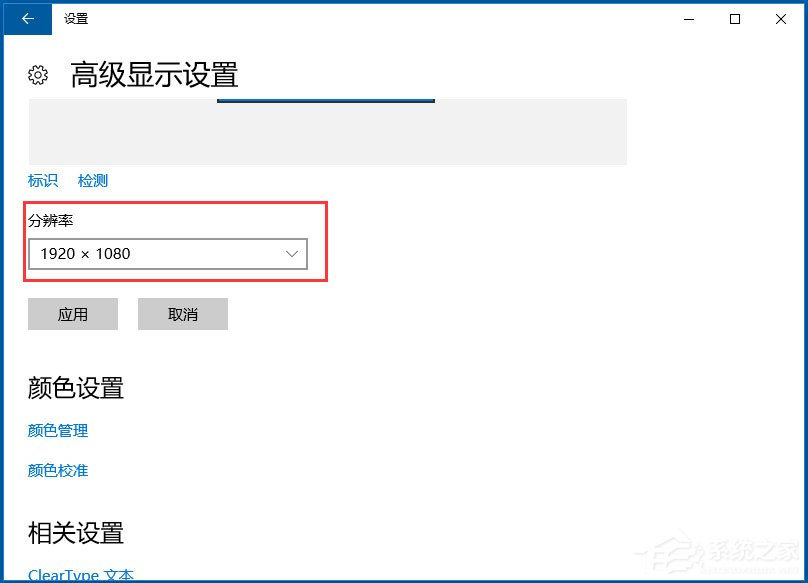
方法二、最快調(diào)節(jié)分辨率(要顯卡驅(qū)動)
1、這個方法要核心顯卡驅(qū)動的。英特爾核心顯卡可以自己安裝,直接全部默認安裝就OK了;
2、右鍵點擊桌面,找到“圖形選項”,鼠標移到上面就會自動打開下一個子菜單,然后平移鼠標到子菜單;
3、找到“分辨率”,鼠標移到上面就會自動打開下一個子菜單,然后平移鼠標到子菜單,找到自己想要的分辨率單擊一下就OK了,選中的分辨率前邊兒會有一個“√”。

方法三、通過控制面板修改
1、找到開始圖標,然后右鍵點擊,找到控制面板并打開;
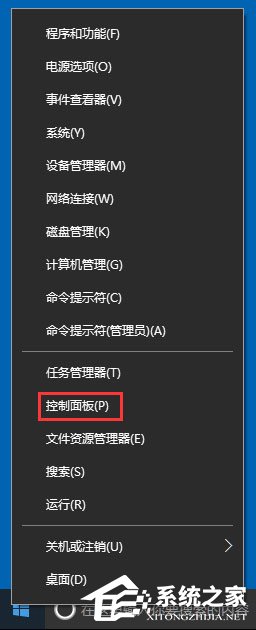
2、找到“外觀和個性化”,點擊下邊的“調(diào)整分辨率”進入下一步;
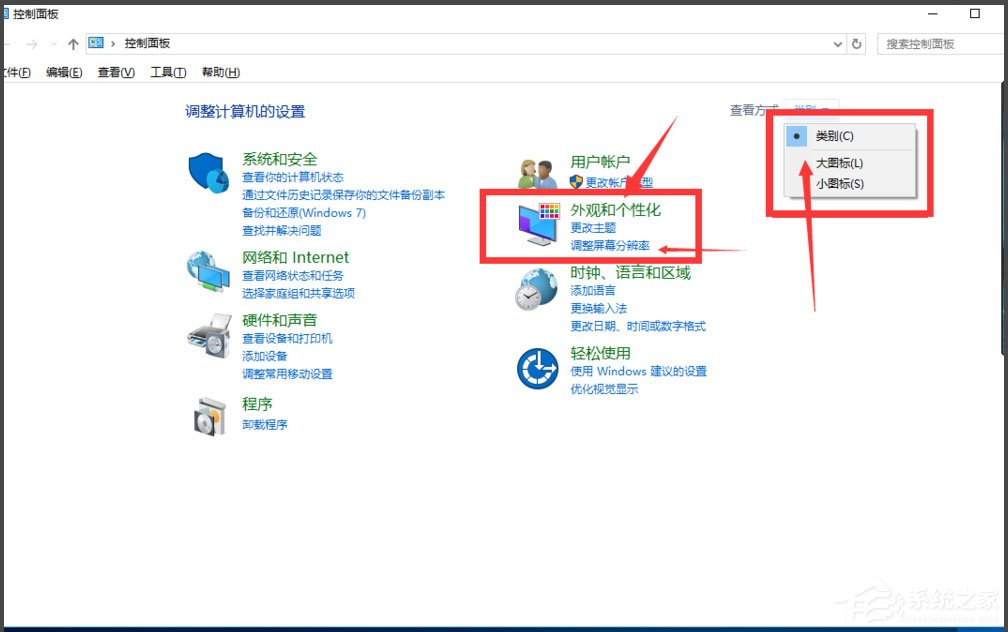
3、然后就是分辨率修改界面了,修改到自己喜歡的分辨率然后應用,然后才彈出的提醒框點擊“保存更改”,分辨率修改完畢了;
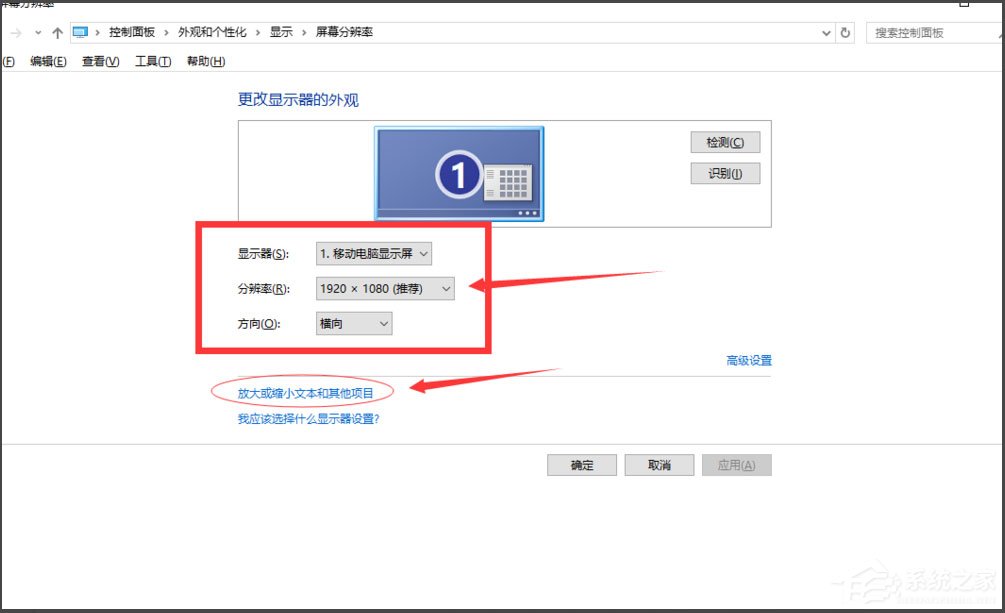
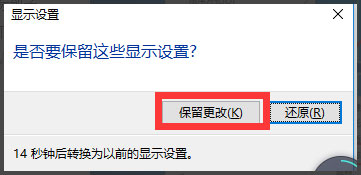
4、調(diào)整文本及項目大小就在剛才調(diào)整分辨率的頁面里,在分辨率下方,點擊“放大或縮小文本和其他項目”;
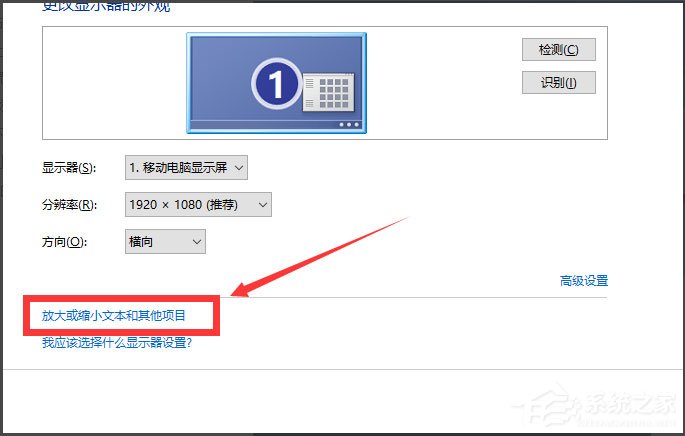
5、進入下一個窗口過后點擊“使用這些顯示設置”,就又到了方法一,第4步的界面了,參照上面講的方法調(diào)整大小即可。
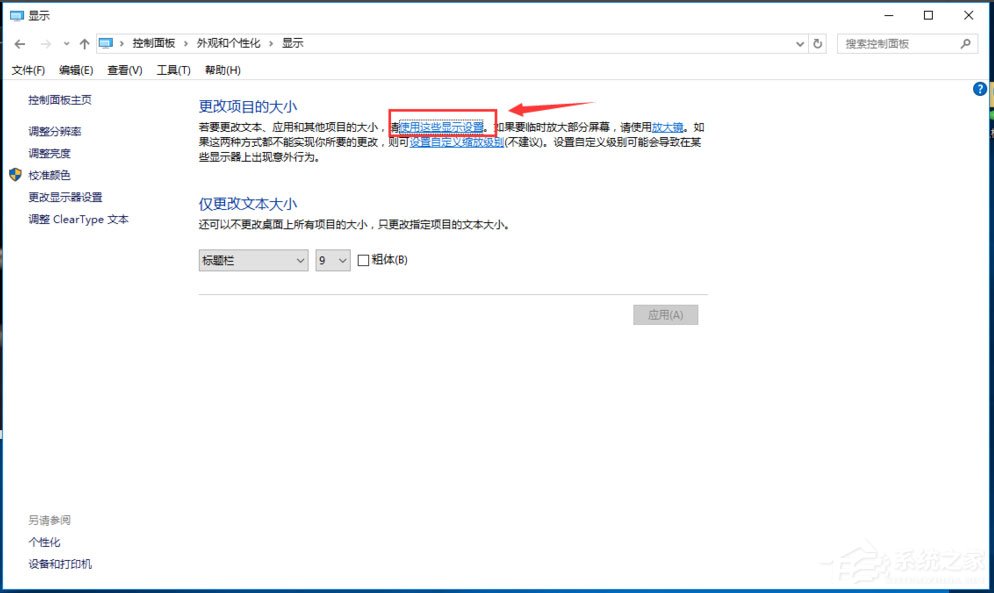
以上就是小編教給大家的Win10調(diào)整分辨率和顯示大小的具體方法,相信通過以上方法進行操作,就能輕松設置好自己習慣的屏幕分辨率了。
相關(guān)文章:
1. 更新FreeBSD Port Tree的幾種方法小結(jié)2. 收到Win11推送了嗎?微軟要對Win11首個正式版強制升級了!3. 蘋果macOS Ventura 13.3 首個 Public Beta 測試版本發(fā)布4. 請盡快升級: Ubuntu 18.04 LTS 和 Linux Mint 19.x 發(fā)行版將于 4 月停止支持5. Win11Beta預覽版22621.1180和22623.1180發(fā)布 附KB5022363內(nèi)容匯總6. 微軟規(guī)劃提升 Win10 / Win11圖形和音頻驅(qū)動質(zhì)量7. Win11 USB接口不能用怎么辦? Win11電腦USB接口沒反應的解決辦法8. Ubuntu 20.04.2 發(fā)布,包括中國版的優(yōu)麒麟9. mac文本怎么添加快捷短語? mac電腦添加快捷文本短語的技巧10. 關(guān)于linux(ubuntu 18.04) 中idea操作數(shù)據(jù)庫失敗的問題

 網(wǎng)公網(wǎng)安備
網(wǎng)公網(wǎng)安備